ToolClips.xml ファイルは次の場所に格納されます。
ツールクリップには 2 つのレベルのデータを含めることができます。このトピックでは、ファイルを次の部分に分割します。
XML ファイルの本文は、単一の <toolclips> 要素によって定義されています。
次の表では、<toolclips> 要素のアトリビュートについて説明します。
| アトリビュート | 修正される問題 |
|---|---|
| <ui> |
QML 記述の場所を指定します。このファイルには既定のツールクリップ ウィンドウのレイアウトが記述されています。既定では、ToolClipUI.qml ファイルは builtin.toolclips¥ui フォルダにあります。 |
| <simple> |
簡易 QML UI 記述の場所を指定します。このファイルにはヘルプ(Help)プリファレンスでツール名とショートカットのみを表示(Display tool name and shortcut only)が有効になっているときのツールクリップの表示方法が記述されています。既定では、SimpleTooltip.qml ファイルは builtin.toolclips¥ui フォルダにあります。 |
| <locale> |
ToolClips.xml ファイルに含まれているツールクリップの言語ロケールを指定します。既定のアトリビュート値は en_US (英語)です。 |
xml version="1.0" encoding="utf-8" <toolclips ui="ui/ToolClipUI.qml" simple="ui/SimpleTooltip.qml" locale="en_US”> ... </toolclips>
レベル 1 のウィンドウはすべてのツールクリップに含まれています。
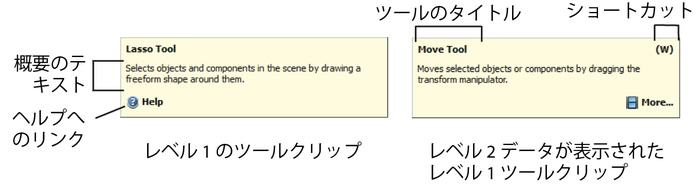
次の表では、レベル 1 ツールクリップのパーツを定義するアトリビュートについて説明しています。
| アトリビュート | 修正される問題 |
|---|---|
| <toolclip> |
すべてのレベル 1 およびレベル 2 ツールクリップ要素を含めます。 |
| <key> |
ツールクリップを要求するために使用されるキー名です。「ツールクリップを作成する」を参照してください。 |
| <help> |
(オプション)レベル 2 ツールクリップが存在しない場合にツールクリップ ウィンドウに含まれる、ヘルプ リンクの場所を指定します。(下記のサンプル コードのように)この場所には URL または内部ヘルプ文字列を指定することができます。場所を指定しない場合、ヘルプ リンクは既定のヘルプのホーム ページになります。 |
| <title> |
ツールクリップ ウィンドウ内に表示されるツールのタイトルです。 |
| <shortcut> |
(オプション)既定のキーボード ショートカットです。Maya ではキーボード ショートカットが自動的に割り当てられますが、このアトリビュートを使用してツールクリップ ウィンドウ内に表示されるキーボード ショートカットをオーバーライドすることができます。 |
| <text> |
ツールクリップ ウィンドウ内に表示される概要テキストです。 |
<toolclip key="moveTool" help="files/MoveTool.htm" title="Move Tool" shortcut="W">
<text>Move selected objects or components by dragging the transform manipulator.</text>
...</toolclip>
レベル 2 ツールクリップはオプションであり、その他の学習コンテンツが存在する場合に使用します。レベル 2 ツールクリップが存在する場合、詳細(More)ボタンがレベル 1 ツールクリップ ウィンドウに表示されます。
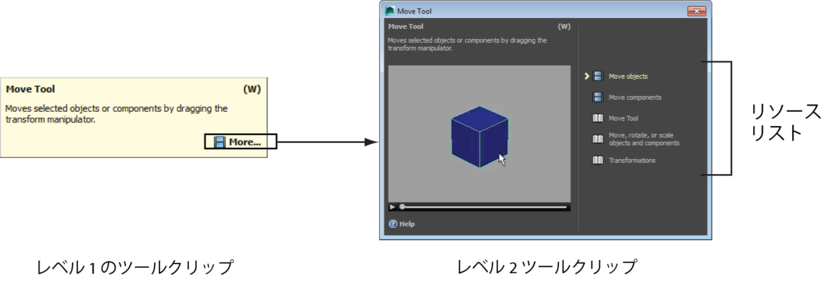
次の表では、レベル 2 ツールクリップのパーツを定義するアトリビュートについて説明しています。
<expanded>
<default-resource index=”1”/>
<resourcelist>
<video location="MoveTool.webm">Move Objects</video>
<image location=”MoveTool.jpg”>Show Objects</image>
<link location="files/MoveTool.htm">Using the Move Tool</link>
</resourcelist>
</expanded>